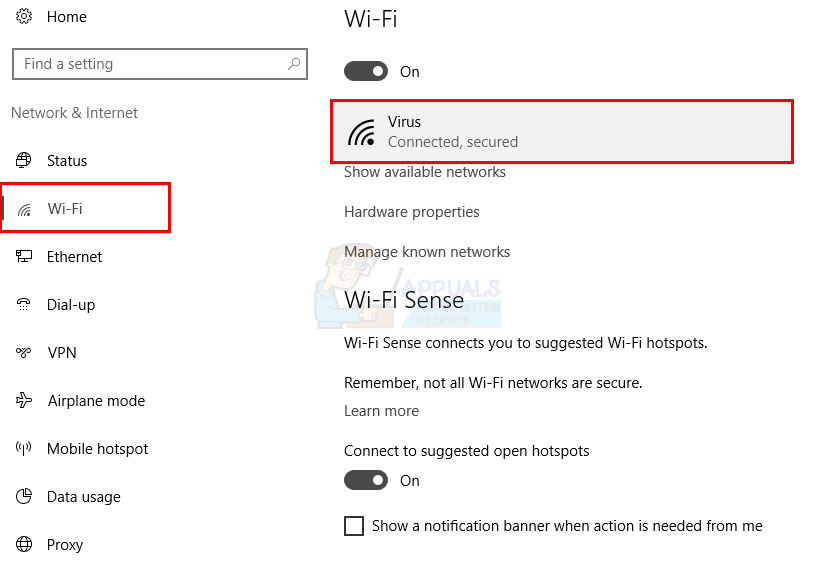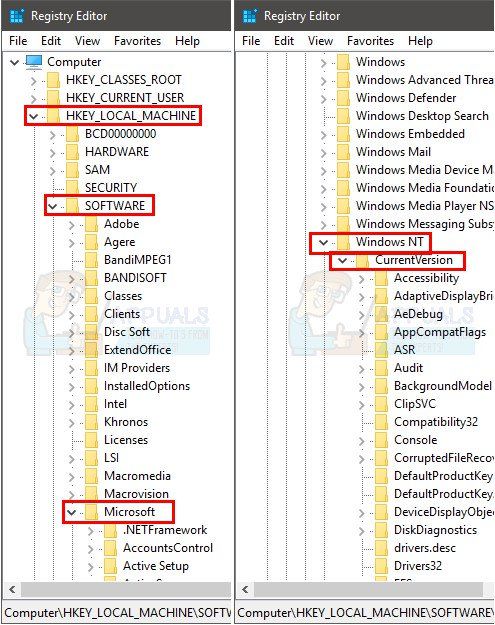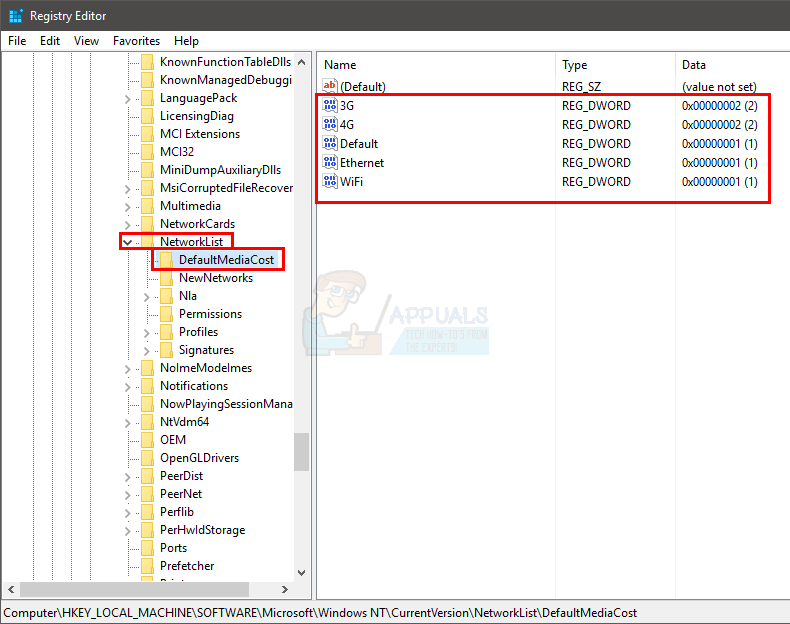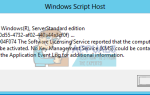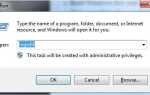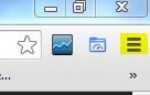Если вы человек, который использует различные способы подключения к сети, такие как Wi-Fi или 3G / 4G с ключом, то вы должны были видеть предупреждения о дозированной сети. По сути, когда ваше соединение измеряется, это означает, что у вас ограниченная пропускная способность. Таким образом, некоторые приложения, такие как Outlook, не будут автоматически подключаться и будут отображать предупреждение о дозированном подключении.
Предупреждение отображается, потому что Outlook или любое другое приложение, которое выдает это предупреждение, проверит состояние вашего соединения. Если он измерен, приложение перестает подключаться к Интернету и отображает это предупреждение. Хотя это хороший способ предотвратить чрезмерное использование данных, особенно если измеряется ваше соединение, но если вы действительно хотите, чтобы Outlook подключился, у вас нет выбора. В случае с Outlook у вас нет какой-либо опции, позволяющей Outlook подключаться по измеренному соединению, поэтому вы не сможете ничего делать, пока вы подключены к измеренному соединению.
Таким образом, в этом случае вам придется отключить опцию дозированного подключения, чтобы Outlook (или любое другое приложение) проходил через сеть. Даже если у вас нет программ, которые ведут себя подобным образом, вы можете использовать указанные методы, чтобы отключить опцию дозированного подключения в Windows.
Метод 1: Настройки
Первый и самый простой способ отключить дозированное соединение — из настроек Windows. В разделе настроек сети вы найдете возможность включить или отключить дозированное соединение. Просто выключите его, и ваше соединение не будет измерено.
Следуйте инструкциям ниже, чтобы включить опцию дозированного подключения
- Нажмите Ключ Windows один раз
- Нажмите настройки (значок страха)
- Выбрать Сеть и Интернет
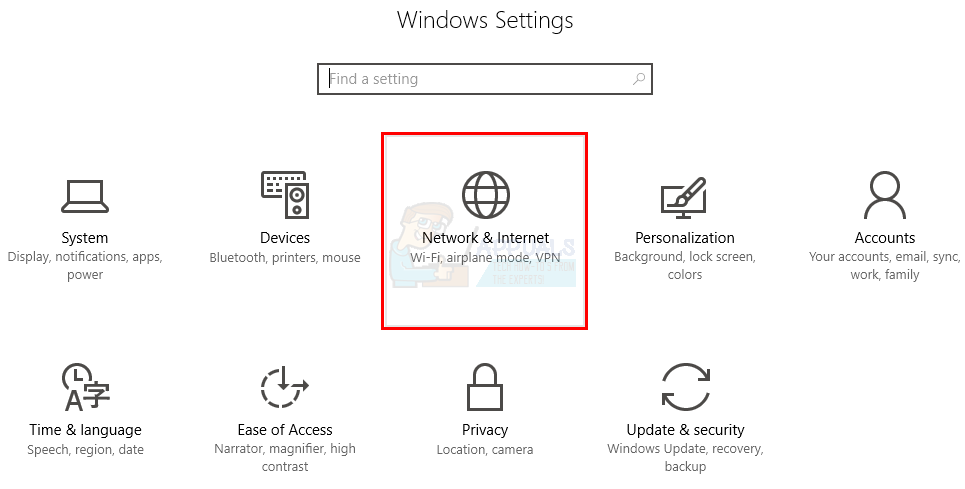
- Выбрать Wi-Fi или Ethernet (в зависимости от того, какое сетевое соединение вы хотите изменить как неизмеренное)
- Выберите свою сеть, к которой вы сейчас подключены

- Включите опцию Установить как дозированное соединение Это можно найти под Дозированное соединение раздел
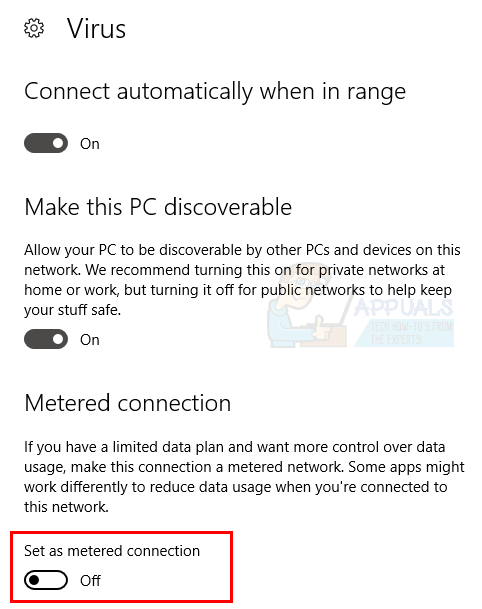
Теперь закройте окно, и ваше соединение больше не будет измеряться. Ваши программы должны работать как положено.
Заметка: Процесс создания измеряемого соединения такой же, как и в случае Ethernet.
Способ 2: ключ реестра
Вы также можете изменить настройки дозированного соединения в редакторе ключей реестра. Этот метод должен работать для большинства пользователей, особенно для тех, кто не может правильно следовать методу 1.
- Держать Ключ Windows и нажмите р
- Тип EXE и нажмите Войти
- Перейдите по этому адресу в редакторе ключей реестра. HKEY_LOCAL_MACHINE \ ПРОГРАММНОЕ ОБЕСПЕЧЕНИЕ \ Microsoft \ Windows NT \ CurrentVersion \ NetworkList \ DefaultMediaCost. Если вы не знаете, как перейти в это место, выполните следующие действия.
- Двойной щелчок HKEY_LOCAL_MACHINE (с левой панели)
- Двойной щелчок ПРОГРАММНОГО ОБЕСПЕЧЕНИЯ (с левой панели)
- Двойной щелчок Microsoft (с левой панели)
- Двойной щелчок Windows NT (с левой панели)
- Двойной щелчок Текущая версия (с левой панели)
- Двойной щелчок NetworkList (с левой панели)
- Выбрать DefaultMediaCost (с левой панели)


- Теперь вы должны видеть разные клавиши на правой панели, например: Wi-Fi, Ethernet Вы можете изменить значения этих ключей. Если значение равно 1, это означает, что это неизмеренное соединение, но если значение равно 2, это означает, что соединение измеряется. Так что если вы хотите сделать свой Wi-Fi без ограничений тогда сделай значение 1. Вы можете сделать это, дважды щелкнув Wi-Fi с правой панели, а затем положить 1 в качестве значения, а затем нажав Хорошо.
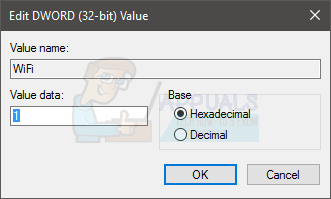
Как только вы закончите, закройте окно и подключитесь к вашему Wi-Fi. Ваше соединение должно быть измерено / неизмерено в зависимости от выбранного вами значения.